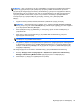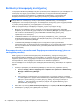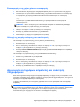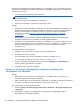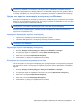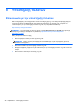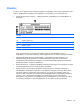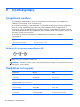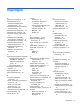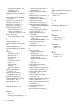Getting Started Using HP Laptop - Windows 7
Μπορείτε να δημιουργήσετε αντίγραφα ασφαλείας των πληροφοριών σας σε προαιρετικό εξωτερικό
σκληρό δίσκο, μονάδα δικτύου ή δίσκους. Δημιουργήστε αντίγραφα ασφαλείας του συστήματος στις
ακόλουθες περιπτώσεις:
●
Σε τακτά προγραμματισμένα χρονικά διαστήματα
ΥΠΟΔΕΙΞΗ Ορίστε ειδοποιήσεις ώστε να λαμβάνετε αντίγραφα των πληροφοριών σε τακτά
χρονικά διαστήματα.
●
Πριν από την επισκευή ή επαναφορά του υπολογιστή
●
Πριν από την προσθήκη ή τροποποίηση λογισμικού ή υλικού
Οδηγίες:
● Δημιουργήστε σημεία επαναφοράς συστήματος με τη λειτουργία "Επαναφορά συστήματος" των
Windows® και αντιγράφετέ τα κατά διαστήματα σε οπτικό δίσκο ή εξωτερική μονάδα σκληρού
δίσκου. Για περισσότερες πληροφορίες σχετικά με τη χρήση των σημείων επαναφοράς
,
ανατρέξτε στην ενότητα
Χρήση των σημείων επαναφοράς συστήματος των Windows
στη σελίδα 37.
●
Να αποθηκεύετε τα προσωπικά σας αρχεία στη βιβλιοθήκη εγγράφων και να δημιουργείτε
αντίγραφα ασφαλείας αυτού του φακέλου σε τακτά χρονικά διαστήματα.
●
Αποθηκεύστε τις προσαρμοσμένες ρυθμίσεις των παραθύρων, των γραμμών εργαλείων και των
γραμμών μενού δημιουργώντας ένα "στιγμιότυπο" αυτών των ρυθμίσεων. Το στιγμιότυπο αυτό
μπορεί να εξοικονομήσει χρόνο σε περίπτωση που
χρειαστεί να ρυθμίσετε εκ νέου τις
προτιμήσεις σας.
Για να δημιουργήσετε ένα στιγμιότυπο:
1. Προβάλετε στον υπολογιστή την εικόνα που θέλετε να αποθηκεύσετε.
2. Αντιγράψτε την εικόνα της οθόνης:
Για να αντιγράψετε μόνο το ενεργό παράθυρο, πατήστε τα πλήκτρα alt+prt sc.
Για να αντιγράψετε ολόκληρη την οθόνη, πατήστε το πλήκτρο prt sc.
3. Ανοίξτε
ένα έγγραφο επεξεργασίας κειμένου και επιλέξτε Επεξεργασία > Επικόλληση. Η
εικόνα της οθόνης προστίθεται στο έγγραφο.
4. Αποθηκεύστε και εκτυπώστε το έγγραφο.
Χρήση της λειτουργίας δημιουργίας αντιγράφων ασφαλείας και
επαναφοράς των Windows
Οδηγίες:
●
Βεβαιωθείτε ότι ο υπολογιστής είναι συνδεδεμένος σε τροφοδοσία AC πριν ξεκινήσετε τη
διαδικασία δημιουργίας αντιγράφων ασφαλείας.
●
Αφήστε αρκετό χρόνο για να ολοκληρωθεί η δημιουργία των αντιγράφων ασφαλείας. Ανάλογα με
το μέγεθος των αρχείων, μπορεί να διαρκέσει περισσότερο από μία ώρα.
Για να δημιουργήσετε ένα αντίγραφο ασφαλείας:
1. Επιλέξτε Έναρξη > Πίνακας
Ελέγχου > Σύστημα και Ασφάλεια > Αντίγραφα ασφαλείας και
επαναφορά.
2. Ακολουθήστε τις οδηγίες που εμφανίζονται στην οθόνη για να προγραμματίσετε και να
δημιουργήσετε ένα αντίγραφο ασφαλείας.
36 Κεφάλαιο 7 Δημιουργία αντιγράφων ασφαλείας και αποκατάσταση